关注图老师电脑网络栏目可以让大家能更好的了解电脑,知道有关于电脑的更多有趣教程,今天给大家分享Photoshop制作创意独特的彩色人像插画教程,希望对大家能有一点小小的帮助。
【 tulaoshi.com - ps图片合成教程 】
本教程主要使用Photoshop制作创意独特的彩色人像插画,整体的效果很漂亮,喜欢的朋友一起来学习吧。
先看效果图:

人物素材:

Photoshop将照片转成彩色潮流插画过程 教程开始:1.打开人物素材,复制一层。图象–调整–阈值


2.双击人物图层,设置图层样式,按住alt键点击下个图层右边的三角形,往左边拉到157

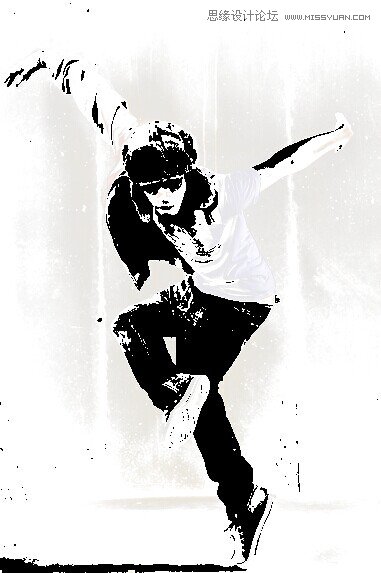
3.新建图层,用柔软的画笔随意的添加颜色

4.双击色彩图层,设置图层样式,同样拉三角形
(本文来源于图老师网站,更多请访问https://www.tulaoshi.com)

5.用白色的柔软画笔在人物副本图层上将黑色地方擦拭掉,完工。

注:更多精彩教程请关注图老师图文教程 频道,
(本文来源于图老师网站,更多请访问https://www.tulaoshi.com)来源:https://www.tulaoshi.com/n/20160403/2121649.html
看过《Photoshop制作创意独特的彩色人像插画》的人还看了以下文章 更多>>